Добавление рамок в Word 2003, 2007, 2010, 2013, 2016
Чтобы ваш документ выглядел изящно и аккуратно, рекомендуем добавить к нему рамки. Рамки позволят выделить ваш текст особо тщательным образом, а содержимое документа будет живописно, стильно и ярко обрамлено. В этой статье мы расскажем о том, как работать с рамками в Ворде, как их добавить и убрать.
Рамки – элегантный способ украсить ваш текст, сделать его более читаемым и удобоваримым. К тому же, таким образом можно придать своему документу немного шарма, – ведь с рамками даже самый «сухой» контент будет выгодно выделен и более заметен.
Как добавить рамки в Word 2003?
В старых версиях Word, чтобы добавить рамку, придется немного полазить по менюшкам. Итак, открываем искомый документ, в верхнем меню находим вкладку «Формат» и выбираем пункт меню «Границы и заливка».
В открывшейся форме открываем вкладку «Страница», где отмечаем ширину, тип линии и рамку. В дополнение к этому, стоит указать, к какой части документа мы применяем рамку. Подтверждаем заданные настройки, щелкнув на кнопке «ОК».
Подтверждаем заданные настройки, щелкнув на кнопке «ОК».
Вот и все, рамка готова. Как видите, ничего сложного и экстраординарного. Тем не менее, в результате вы получите эффектную кастомизированную рамку.
Как добавить рамку в Word 2007, 2010?
В более поздних версиях текстового редактора Word алгоритм добавления рамки весьма схож, и даже стал более интуитивен. Разница лишь в том, что теперь вместо верхнего меню вам придется обращаться к ленте, а так все работает абсолютно идентично.
Открываем текстовый редактор, разворачиваем в нем нужный вам документ. На ленте находим вкладку «Разметка страницы» и в разделе «Фон страницы» обращаемся к элементу «Границы страниц».
В результате таких нехитрых и несложных манипуляций перед вами открывается форма «Границы и заливка». Открываем ее вкладку «Страница». Здесь указываем цвет рамки, ее ширину и тип. Тут же определяем, к какой части данного документа следует применить рамку.
После этого все готово, рамка добавлена и красуется на полях.
В Word 2010 процедура абсолютно аналогичная, поэтому подробно останавливаться на этом мы не будем.
Как добавить рамку в Word 2013, 2016?
В следующей версии Word’а процесс добавления рамки претерпел некоторые изменения. Если раньше нужный нам пункт меню можно было найти на ленте в разделе «Разметка страницы», то теперь обратиться к соответствующему функционалу можно в категории «Дизайн». Здесь в разделе «Фон страницы» открываем раздел «Границы страниц», и, как и в любых других версиях Word’а, выставляем все необходимые параметры для добавления рамки.
По нажатию кнопки «ОК» процесс добавления рамки приближается к своему завершению.
Такие же изменения коснулись и Word 2016, так что, если вам нужно добавить рамку в этой версии программного продукта, воспользуйтесь этой же инструкцией.
Чтобы убрать рамку, на форме «Границы и заливка» на вкладке «Страница» среди доступных типов выберите вариант «Нет», и рамка исчезнет.
Показать видеоинструкцию
youtube.com/embed/oVhROSXlb5s”>Ответы на другие вопросы:
Как сделать рамку когда печатаешь. Как сделать красивые рамки в Word? Как удалить края в Word
Microsoft Word 2007 имеет несколько вариантов для вставки рамки в документ. Например, вы можете использовать ее в качестве фонового изображения или добавить индивидуальный дизайн для фото, вставленного в документ. Еще один вариант заключается в использовании ее квадратной формы как общего фона. Чтобы понять, как вставить рамку в «Ворде-2007», вы должны изучить меню на главной находящейся в верхней части документа, и найти все эти варианты.
Способ № 1 – самый распространенный
- Вы можете вставить ее в виде картинки, предустановленной MS Word. Нажмите на вкладку «Вставить», расположенную в верхней части страницы, а затем нажмите кнопку «Картинку». Выберите тип «Рамка» в поле поиска, которое открывается в ходе выполнения предыдущего шага. Подберите нужный кадр, дважды щелкнув его.
- Откройте инструменты для редактирования фотографий, чтобы поместить рамку вокруг фотографии в документе, дважды щелкнув на фото.
 В верхней части вы сможете увидеть несколько рамок на выбор. Нажмите на ту, которую вы хотите вставить вокруг фотографии. Измените цвет рамки, нажав на «Границы изображения» и выбрав нужное значение.
В верхней части вы сможете увидеть несколько рамок на выбор. Нажмите на ту, которую вы хотите вставить вокруг фотографии. Измените цвет рамки, нажав на «Границы изображения» и выбрав нужное значение. - Вставьте линии, определяющие форму рамки, при помощи инструмента «Фигуры», расположенного на вкладке «Вставка». Нажмите кнопку «Формы», чтобы видеть выбор вариантов, которые могут быть использованы в качестве основы. Нажмите на форму по вашему выбору, чтобы вставить ее в документ. Как можно увидеть, этот способ позволяет довольно легко сделать рамку в «Ворде-2007».
Способ № 2 – самый быстрый
Вы можете добавить рамку, используя панель «Инструменты быстрого доступа».
- Откройте «Параметры Word» с кнопки Office и выберите пункт «Настройка».
- Найдите пункт «Все команды» в разделе «Выбрать команды из меню». Здесь вы сможете выбрать рамку, и после того как нажмете «ОК», документ будет обновлен.
Способ № 3 – как вставить рамку в «Ворде-2007» в формате веб-страницы
- Выберите вкладку «Новый» под кнопкой Office, чтобы создать отдельный документ.
 Нажмите кнопку «Новая граница» над кнопкой на панели быстрого доступа. Страница будет разделена по горизонтали. Захватите курсор-разделитель и переместите его вверх, чтобы создать узкую верхнюю рамку.
Нажмите кнопку «Новая граница» над кнопкой на панели быстрого доступа. Страница будет разделена по горизонтали. Захватите курсор-разделитель и переместите его вверх, чтобы создать узкую верхнюю рамку. - Щелкните правой кнопкой мыши в верхней части для редактирования свойств полученного файла. Измените имя и введите установки свойств границы на специальной вкладке. Нажмите «OK». Данный способ того, как вставить рамку в «Ворде-2007», используется чаще всего для разработки логотипа и меню сайта.
Способ № 4 – рамка в тексте
Несмотря на то что вышеописанная инструкция предназначена для версии «Ворд-2007», она может быть использована в любом выпуске программы. Единственное, что нужно при этом учитывать, – расположение и название пунктов меню, которое может иметь отличия.
Стремление к преображению заложено в человеке природой и проявляется во всех сферах жизни. Эта возможность в компьютерных программах реализована встроенными средствами MS Office. В Ворде можно добавить границу ко всем или отдельным страницам, разделам или части текста. В настройках можно изменять тип линии, толщину, ее цвет и даже вставлять графический рисунок.
В настройках можно изменять тип линии, толщину, ее цвет и даже вставлять графический рисунок.
Часто для наглядности представленного материала в тексте приходится использовать различные декоративные элементы. Самый простой из них – декоративная рамка вокруг текста. К сожалению, некоторые пользователи не вникают в функционал программы MS Word и вставляют текст в таблицу, состоящей из одной ячейки. Такой элемент тяжело изменять и текст внутри практически не поддается корректировки. Трудности могут возникнуть с редактированием самой страницы, если по тексту еще имеются таблицы. Поэтому для акцентирования внимания лучше сделать рамку.
Рамки в документе: отличие разных версий Word
Встроенные инструменты Ворд позволяют создавать различные границы текста. С каждым новым релизом программы менялась панель инструментов, но внешний вид рамок не изменялся.
Для ворд 2003
Для ворд 2007
Для ворд 2010
Как сделать рамку в Word вокруг всей страницы
Рассмотрим, как вызвать панель настроек границы в разных версиях ворда. В Word 2010 и
В Word 2010 и
В Word 2003 выбираем «Формат » – «Границы и заливка ». Если этого пункта нет, то следует отобразить список полностью, нажав на кнопку в виде двух стрелок.
Переходим на вкладку «».
- Тип – рамка.
- Указываем цвет и толщину.
- Графическая рамка в виде, например, деревьев, настраивается через параметр «Рисунок ».
- «Применить к – этому разделу (только 1-й странице)».
Чтобы увидеть границы на экране, нужно открыть документ в режиме просмотра страницы.
Границы можно задавать как на пустом листе, так и на уже заполненном.
Как вставить рамку в Ворде вокруг текста
Этот процесс не сильно отличается от описанного ранее. Чтобы сделать рамку вокруг текста, нужно выделить текст, а затем в меню «Границы страниц » указать параметры на вкладке «Граница ».
Выбираем тип, толщину, цвет рамки. В пункте «Применить к » выбираем «».
Можно установить границу только в определенной части текста, например, той, что расположена вверху, по центру или снизу. Для этого выбирает тип «Другая », а в разделе «Образец » указываем часть текста.
Как выставить рамки сразу на все страницы в документе
Чтобы сделать рамку в Ворде на всех страницах нужно в параметре «Применить к » выбрать пункт «Всему документу ».
Как сделать рамку определенного размера
Иногда возникает потребность сделать рамку в ворде по заданным параметрам и указать ее на отдельных листах. Рассмотрим, как реализуется это в программе.
Чтобы проставить рамку только на титульном листе, нужно указать ее параметры, как это было описано ранее, а затем выбрать «Применить к » – «Этому разделу (только 1-й странице) ».
Для диплома, доклада или курсовой
В дипломных и курсовых работах рамки обычно указываются на всех остальных страницах, кроме титульной.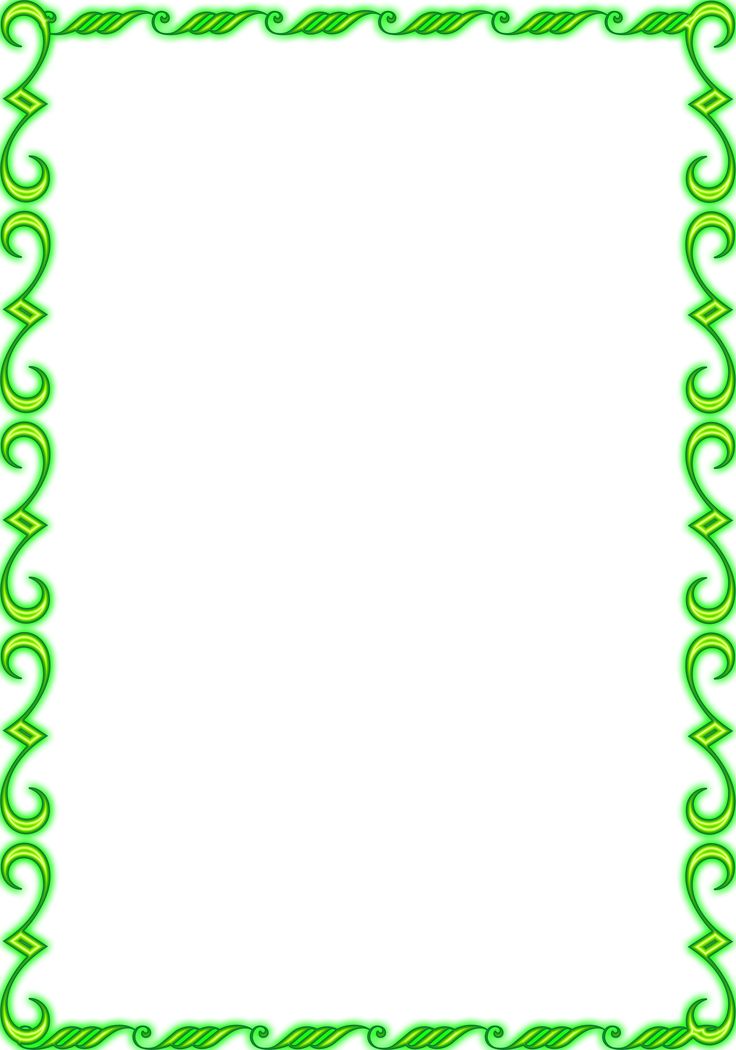
Рамка со штампом для технических документов
На вкладке «» жмем «».
Откроется окно с параметрами границы, которые установлены по умолчанию. Зная, что 1 пт = 1/72 = 0,0353 см, можно задать любую ширину границы, например, в 1 см.
Доброго времени суток, уважаемые читатели сайт!
Настало время, когда умение работать пакетом Microsoft Office и в частности в word стала такой же необходимостью, как читать и писать. Рассмотрим один из множества вопросов по работе с этой замечательной программой и научимся делать рамку в word, которая сделает сделает текст более красивым.
В этой статье будем работать в Microsoft Office 2013.
Как сделать красивую рамку в ворде
Прежде всего откроем документ ворд 2013 с текстом в котором нужно сделать соответствующие изменения. Переходим на вкладку Дизайн .
После этого в правом верхнем углу нажимаем на пиктограмму Границы страниц .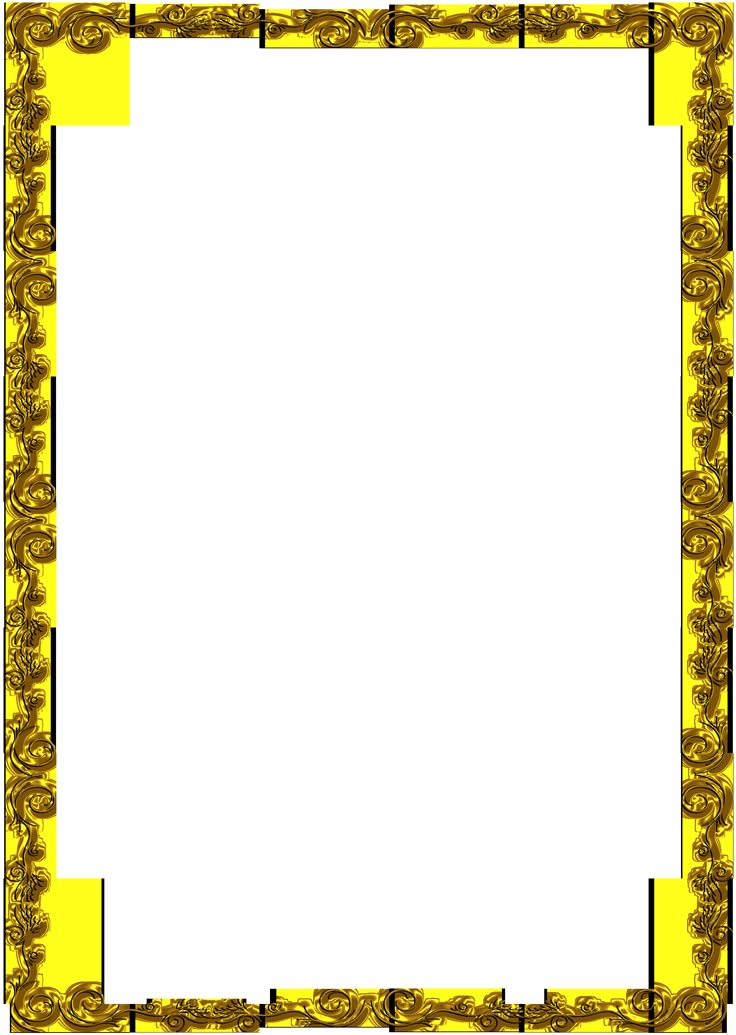 Открывается окно Границы и заливка . Здесь имеется куча всяких настроек, сначала сделаем всё просто — научимся делать рамку ко всему тексту страницы.
Открывается окно Границы и заливка . Здесь имеется куча всяких настроек, сначала сделаем всё просто — научимся делать рамку ко всему тексту страницы.
Выбираем тип Рамка , затем устанавливаем Применить ко всему документу (если хотим применить ко всему документу) и нажимаем
Теперь начнём извращаться и делать более красивый вариант (тем более, что имеется масса настроек — выбирай на вкус и цвет).
Теперь будем совершенствоваться. Сделаем цветную обводку абзаца. Всё делаем аналогично: открываем документ, переходим на закладку Дизайн . Ставим курсор, на тот абзац, который хотим оформить . В открывшемся окне переходим на вкладку Граница .
Обратите внимание на правый нижний угол, где показано, что все изменения будут применяться к абзацу. На этой вкладке можно выбрать.
- нет — никакой рамки не будет;
- рамка;
- тень;
- объемная;
- другая.
Обратите внимание, что все изменения сразу видны на схемке справа.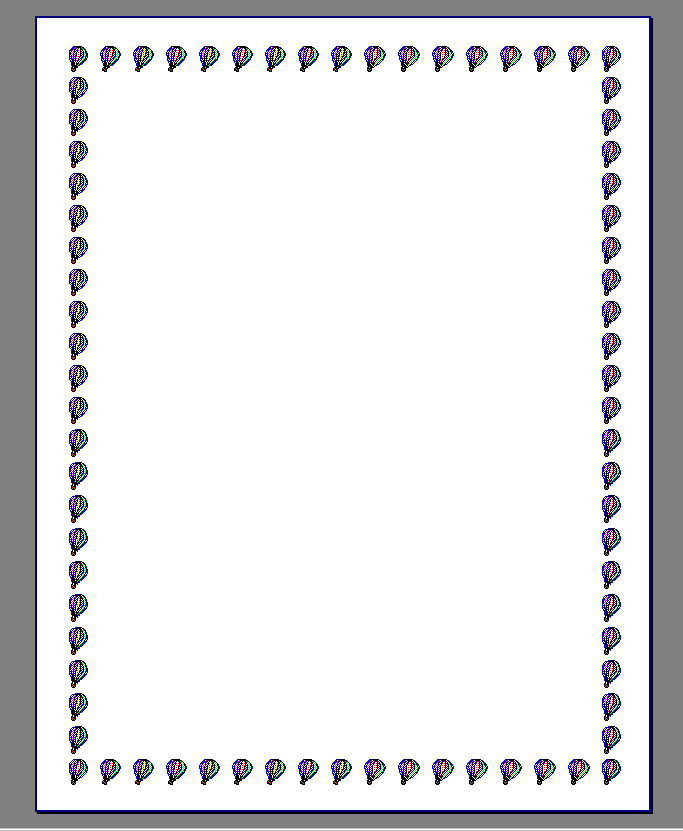
Выбираем цвет. Для этого в разделе Цвет , нажимаем на маленький треугольник. В открывшемся меню мышкой кликаем и выбираем нужный нам цвет (например красный).
В разделе Ширина выбираем размер в пунктах. Для этого в разделе Ширина кликаем мышкой по соответствующему пункту. Смотрим на изменения справа. если всё нас устраивает, то нажимаем кнопку ОК .
Вот и всё, там где был курсор, там оказалась красивая обводка абзаца.
А что нужно для того, чтобы сделать всё это не к одному абзацу, а к нескольким? Для этого выделяем нужный нам текст.
Снова на вкладке Дизайн нажимаем иконку Границы страниц. Переходим на вкладку Граница и нажимаем тип Рамка.
Выбираем цвет и ширину и нажимаем кнопку О К.
Все эти действия можно посмотреть и на видео.
Microsoft Word предоставляет довольно широкие возможности для форматирования и оформления текста в документах.
Существует всего один задокументированный разработчиками Microsoft способ добавления рамки в документ Word, однако если дать волю фантазии, можно найти еще пару-тройку альтернативных решений, предоставляющих несколько более широкие возможности оформления и настройки. Рассмотрим все их подробнее.
Способ 1: Границы страниц
Начнем с наиболее простого и очевидного метода создания рамки в Ворде, обратившись для этого к разделу настройки границ страницы.
Способ 2: Таблица
В Microsoft Word можно создавать таблицы, заполнять их данными и оформлять, применяя к ним различные стили и макеты. Растянув всего одну ячейку по границам страницы, мы получим простую рамку, которой можно придать желаемый внешний вид.
- Перейдите во вкладку «Вставка» , разверните выпадающее меню кнопки «Таблица» и обозначьте курсором размер в одну ячейку. Нажмите левую кнопку мышки (ЛКМ) для ее добавления на страницу документа.

- С помощью мышки растяните ячейку по границам страницы. Следите за тем, чтобы не выходить за пределы полей.
Примечание: При «пересечении» границ они будут подсвечиваться зеленым и отображаться в виде тонкой полоски.
- Основа для рамки есть, но вряд ли вы захотите довольствоваться простым черным прямоугольником.
Придать желаемый вид объекту можно во вкладке «Конструктор таблиц» , которая появляется на панели инструментов Ворд при выделении добавленного элемента.Таким образом можно создать как относительно простую, так и более оригинальную рамку.
Примечание: Текст внутри такой рамки-таблицы записывается и оформляется точно так же, как и обычный текст в документе, однако дополнительно его можно выровнять относительно границ таблицы и/или ее центра. Необходимые инструменты находятся в дополнительной вкладке «Макет» , расположенной в группе «Работа с таблицами» .
Читайте также: Как в Ворде выровнять таблицу
Основная работа с текстом внутри рамки осуществляется во вкладке «Главная» , а дополнительные действия доступны в контекстном меню.
Узнать более подробно о том, как работать с таблицами в Word и придавать им желаемый вид, можно из представленных по ссылкам ниже статей. Приложив совсем немного усилий, вы точно сможете создать более оригинальную рамку, чем те, что есть в стандартном наборе текстового редактора и были нами рассмотрены в предыдущем способе.
Способ 3: Фигура
Аналогично таблице размером в одну ячейку, для создания рамки в Word можно обратиться к разделу вставки фигур. К тому же возможности их оформления, предоставляемые программой, куда более широкие.
- Откройте вкладку «Вставка» , нажмите по пункту «Фигуры» и выберите любой желаемый элемент, в той или иной степени напоминающий прямоугольник. Выделите его нажатием ЛКМ.
- Зажмите ЛКМ в одном из верхних углов страницы и потяните в противоположный по диагонали, создав таким образом рамку, которая будет «упираться» в поля, но не выходить за их предел.

Примечание: Вы можете выбирать не только «пустые» фигуры (контуры), но и те, к которым применена заливка, как в нашем примере. В дальнейшем ее можно легко убрать, оставив только саму рамку.
- Выделив добавленный объект, перейдите во вкладку «Формат фигуры» .
Таким образом вы сможете создать действительно уникальную рамку, придав документу желаемое и узнаваемое оформление.
Для того чтобы начать писать текст внутри этой фигуры, нажмите по ней правой кнопкой мышки (ПКМ) и выберите в контекстном меню пункт «Добавить текст» . Аналогичного результата можно достичь двойным нажатием ЛКМ.
По умолчанию он будет писаться от центра. Чтобы изменить это, во вкладке «Формат фигуры» , в группе инструментов «Текст» разверните меню пункта «Выравнивание» и выберите подходящий вариант. Оптимальным решением будет «По верхнему краю» .
Во вкладке «Главная» можно задать предпочтительный тип выравнивания по горизонтали.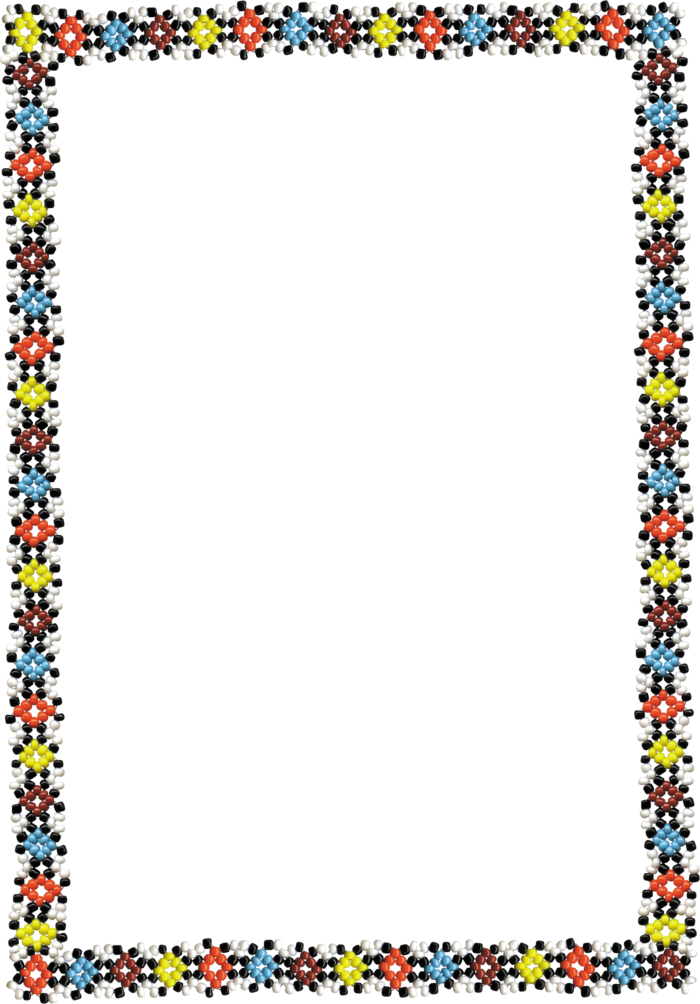
Для установки рамки в Ворде достаточно всего лишь нескольких кликов мышки в меню и настройках, но при этом иногда необходимо задать и точный размер устанавливаемой рамки. Как настроить размер рамки в Ворде мы как раз и разберем ниже.
Дополнительная настройка размера рамки производится в меню «Параметры границы и заливки» , которое можно найти в настройках «Границы и заливка» .
По умолчанию в Ворд 2013 устанавливается рамка с отступом относительно края страницы 24 пт с каждой стороны, при этом не каждый пользователь знает, сколько это 24 пт в метрической системе. Тут все довольно просто: 1 пт = 1/72 дюйма. Зная, чему равен один дюйм в метрической системе (2,54 сантиметра), можно легко рассчитать, что 1 пт = 0,0353 см. Зная эту размерность можно уже довольно точно задать отступ рамки в Word от края страницы, допустим, 1 см.
Также можно настроить размер рамки в Word относительно текста, т.е. задать отступ рамки от области листа, выделенной под текст.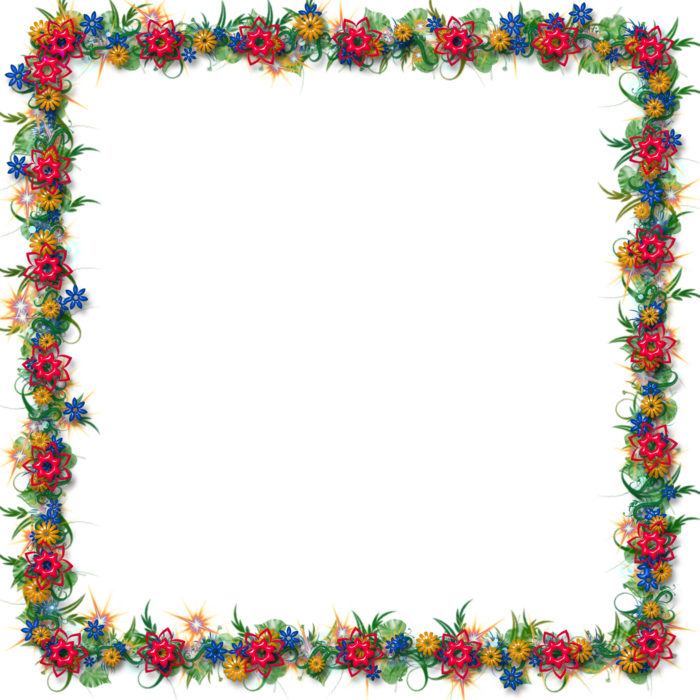
При необходимости можно учитывать настраивая рамку и имеющиеся колонтитулы на листе.
Так, если в параметрах границы и заливки установлены галочки напротив пунктов «вокруг верхнего колонтитула» и «вокруг нижнего колонтитула» , то отступ рамки будет вестись от колонтитула.
Тематические материалы:
Как удалить не взаимных фолловеров в Twitter Как я узнаю, кто отписался в твиттере Как работает рамка металлоискателя Как пользоваться Фейсбуком и зачем он нужен Как отключить контент на «Билайне»: от оператора и сторонних компаний Как восстановить аккаунт гугл на андроиде если забыл пароль Как проверить, не взломан ли ваш аккаунт в Gmail Используйте оригинальное зарядное устройствоОбновлено: 28.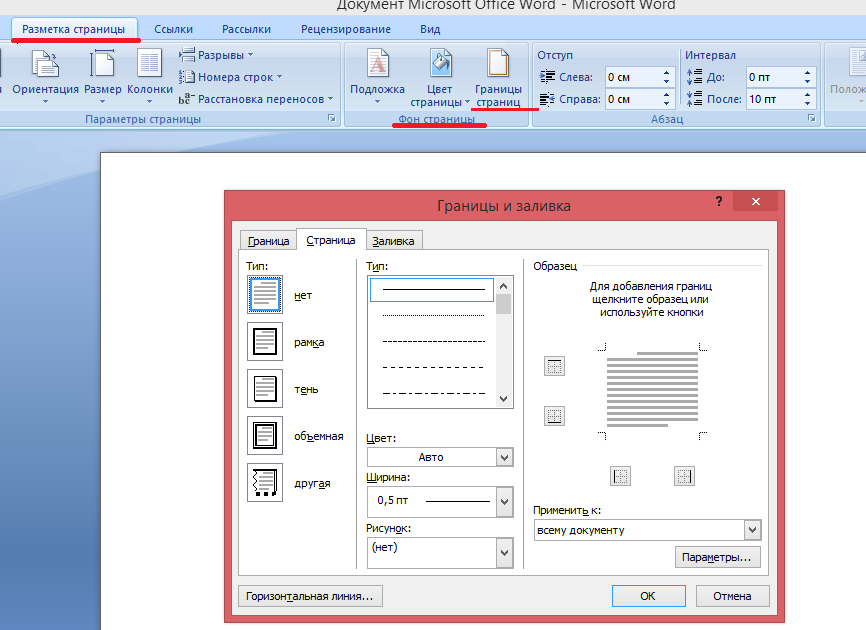 10.2021
10.2021
103583
Если заметили ошибку, выделите фрагмент текста и нажмите Ctrl+Enter
Удаление нескольких фреймов из файла Word | Small Business
By Lou Martin
Хотя приложение Microsoft Word известно прежде всего как программа для обработки текстов, оно также способно выполнять ряд задач, обеспечивающих функциональность публикации графических изображений на рабочем столе, таких как добавление фреймов к фигурам. Добавление и удаление нескольких фреймов из файла Word выполняется несколькими щелчками мыши и не требует высокого уровня знаний.
Формы
Добавьте фигуру в документ Word, выбрав вкладку «Вставка» в верхней части экрана пользовательского интерфейса, а затем «Фигуры». После того, как вы выбрали форму, которую хотите добавить, щелкните область, в которой вы хотите, чтобы ваша фигура появилась. С фигурой на месте вы можете добавить рамку, также известную как граница, выбрав кнопку «Контур фигуры» на вкладке «Формат», которая автоматически появляется, когда вы помещаете фигуру в документ.
 Удалите рамку из фигуры, выбрав опцию «Без контура» в меню «Контур фигуры». Если в вашем документе есть несколько фигур, из которых вы хотите удалить кадры одновременно, щелкните первую фигуру, а затем, удерживая нажатой клавишу «Shift», выберите дополнительные фигуры. Удалите несколько кадров таким же образом, как при работе с одной фигурой.
Удалите рамку из фигуры, выбрав опцию «Без контура» в меню «Контур фигуры». Если в вашем документе есть несколько фигур, из которых вы хотите удалить кадры одновременно, щелкните первую фигуру, а затем, удерживая нажатой клавишу «Shift», выберите дополнительные фигуры. Удалите несколько кадров таким же образом, как при работе с одной фигурой.
Таблицы
Функция таблиц позволяет добавлять данные, которые отображаются в строках и столбцах, подобно электронным таблицам в Microsoft Excel. Добавьте таблицу так же, как и фигуру, но выбрав «Таблица» на вкладке «Вставка» вместо «Фигуры». Выберите количество столбцов и строк, которые вы хотите, чтобы ваша таблица содержала, прежде чем поместить таблицу в документ. После размещения таблицы Word автоматически размещает рамки вокруг каждого поля, содержащегося в таблице. Вы можете удалить одну или несколько таких рамок, нажав на стрелку рядом с кнопкой «Границы» в верхней части экрана. В раскрывающемся меню выберите одну из множества рамок для удаления или добавления в таблицу.
 Удаление фреймов из нескольких таблиц выполняется удерживанием клавиши «Shift» при выборе дополнительных таблиц, из которых вы хотите удалить фреймы.
Удаление фреймов из нескольких таблиц выполняется удерживанием клавиши «Shift» при выборе дополнительных таблиц, из которых вы хотите удалить фреймы.
Дополнительное содержимое
В дополнение к таблицам и фигурам Microsoft Word позволяет добавлять в файл разнообразное содержимое, которое может содержать рамку, включая изображения, диаграммы и картинки. Добавление и удаление нескольких фреймов к этим типам контента выполняется так же, как добавление и удаление фреймов из фигур или таблиц. Некоторые из этих типов содержимого, такие как диаграммы, могут уже содержать фреймы, которые лучше оставить без изменений.
Рекомендации
Если ваш файл Word содержит много содержимого, включающего фреймы, вы можете обнаружить, что приложение Microsoft Publisher лучше подходит для создаваемого вами документа. Publisher разработан специально для создания графических документов, содержащих множество фигур, диаграмм, таблиц и рисунков.
 Если ваш документ Word содержит несколько таблиц, вы можете рассмотреть возможность использования приложения для работы с электронными таблицами Microsoft Excel, особенно если ваш фрейм содержит много сложных данных.
Если ваш документ Word содержит несколько таблиц, вы можете рассмотреть возможность использования приложения для работы с электронными таблицами Microsoft Excel, особенно если ваш фрейм содержит много сложных данных.
Ссылки
- Microsoft: Word 2010
Биография писателя
Лу Мартин профессионально пишет с 1992 года. “Утренние новости Дезерет”. Мартин имеет степень бакалавра наук в области истории и коммуникации.
Как обнаружить рамки в стилях абзаца
В пользовательском интерфейсе очевидно, есть ли рамка в стиле абзаца.
- Рамка видна : если щелкнуть абзац этого стиля, можно увидеть границы рамки.
- Фрейм функциональный : содержимое будет обтекать абзац в соответствии с настройками фрейма.
Рис. 1. В Word 2007 и Word 2010 рамка отображается в виде пунктирной синей линии, когда выделено содержимое внутри рамки
В объектной модели Word это не так очевидно.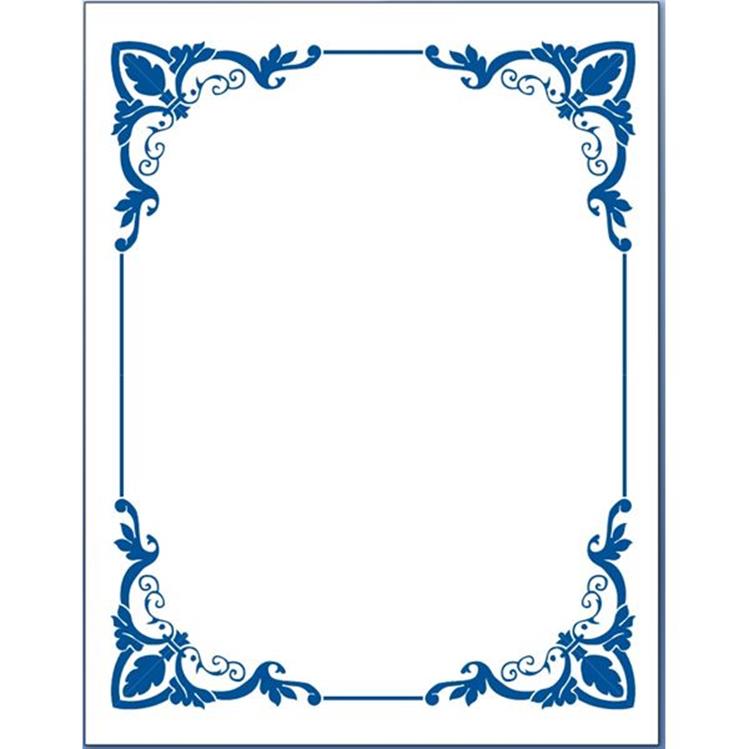
Объектная модель дает нам метод .Delete для удаления фрейма. Например:
ActiveDocument.Styles("MyStyle").Frame.Delete Но нет возможности добавить рамку к стилю. Свойство .Frame возвращает объект Frame независимо от того, содержит ли стиль рамку, видимую в пользовательском интерфейсе. С точки зрения объектной модели рамка присутствует для всех стилей абзаца.
Не существует очевидного способа определить наличие фрейма в том виде, в каком его воспринимает пользователь. То есть, если я хочу знать, является ли рамка для стиля видимой и функциональной, в объектной модели нет ничего, что могло бы мне сказать.
Однако тестирование показывает, что проверка свойств .Width и .Height фрейма стиля дает нам прокси для идентификации присутствия фрейма.
Если .Width и .Height рамки равны -1, то рамка не видна и не работает. Вы не можете установить .Width или .Height в -1 (вы получите сообщение о том, что размер должен быть между 0,5pt и 1584pt). Кажется, что только так
Кажется, что только так .Width и .Высота становится равной -1, если нет видимой функциональной рамки.
Корпорация Майкрософт не задокументировала использование .Width и .Height в качестве прокси для определения наличия рамки в стиле абзаца. Я обнаружил это путем тестирования, и это было надежно для меня. YMMV, как говорится.
Последующие действия: Один человек говорит, что этот метод ему не подходит, но Синди Мейстер предлагает альтернативное решение: http://social.msdn.microsoft.com/Forums/en-US/worddev/thread/6a06f149-94a2-4fa0-8026-738b1c315261/
Похожие темы
Тема: Стили
Интерес: Для разработчиков
Версия: Word 2000 Word 2002 Word 2003 Word 2007 Word 2010
Создано 21 июля 2010 г. Последнее обновление 9 августа 2011 г.
Эта статья защищена авторским правом. Однако вы можете распечатать любую страницу на этом сайте для собственного использования или для распространения среди других лиц при условии, что вы предоставляете ее другим целиком, без каких-либо изменений.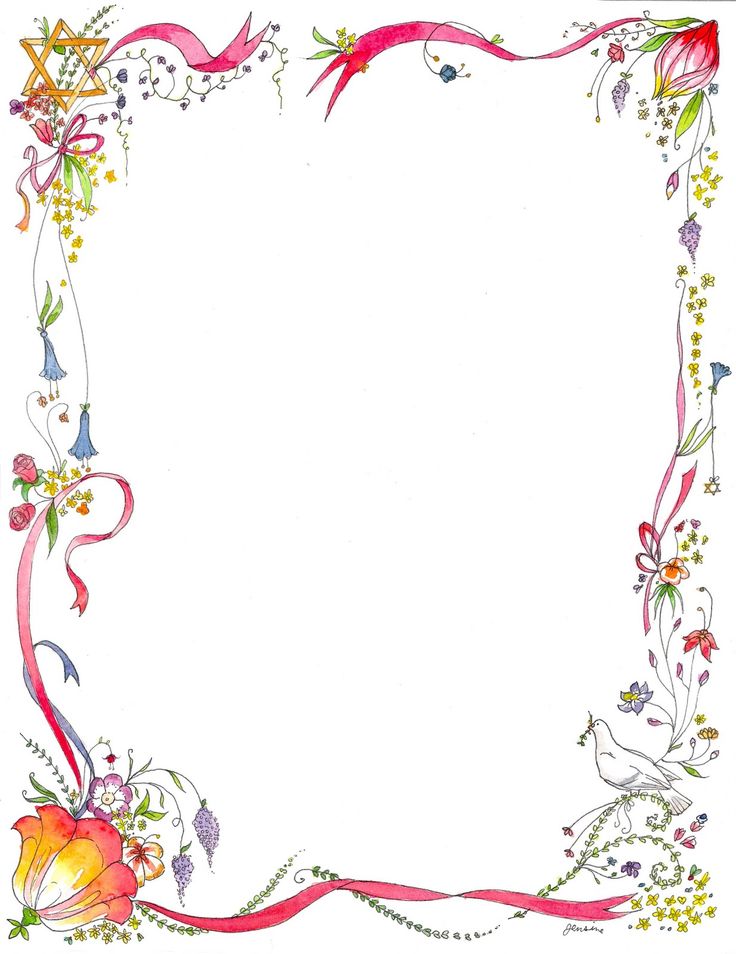

 В верхней части вы сможете увидеть несколько рамок на выбор. Нажмите на ту, которую вы хотите вставить вокруг фотографии. Измените цвет рамки, нажав на «Границы изображения» и выбрав нужное значение.
В верхней части вы сможете увидеть несколько рамок на выбор. Нажмите на ту, которую вы хотите вставить вокруг фотографии. Измените цвет рамки, нажав на «Границы изображения» и выбрав нужное значение.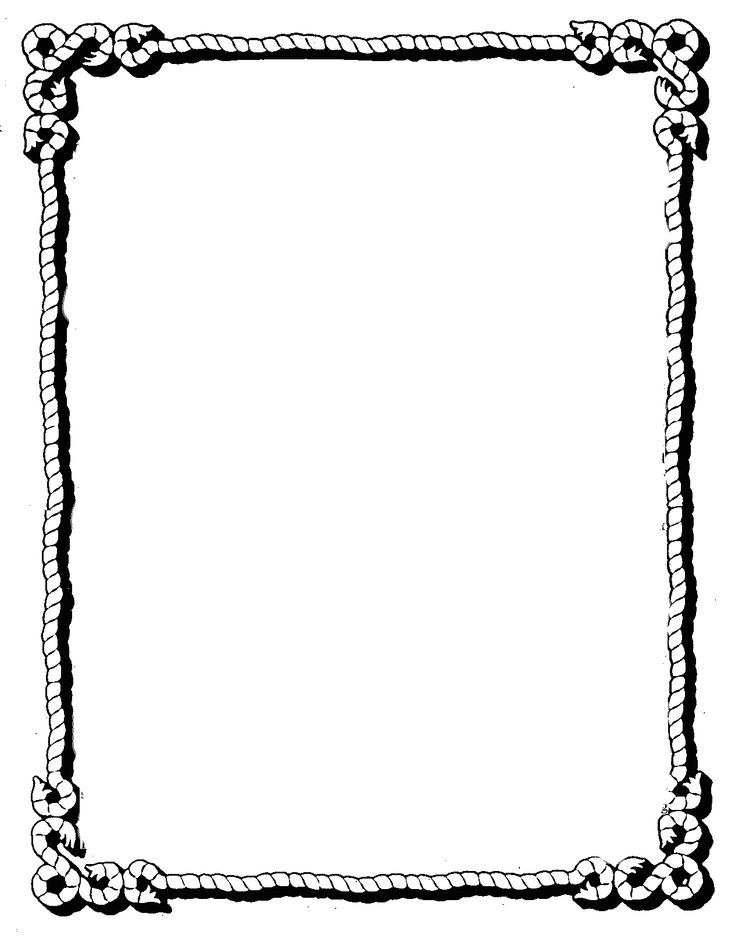 Нажмите кнопку «Новая граница» над кнопкой на панели быстрого доступа. Страница будет разделена по горизонтали. Захватите курсор-разделитель и переместите его вверх, чтобы создать узкую верхнюю рамку.
Нажмите кнопку «Новая граница» над кнопкой на панели быстрого доступа. Страница будет разделена по горизонтали. Захватите курсор-разделитель и переместите его вверх, чтобы создать узкую верхнюю рамку.


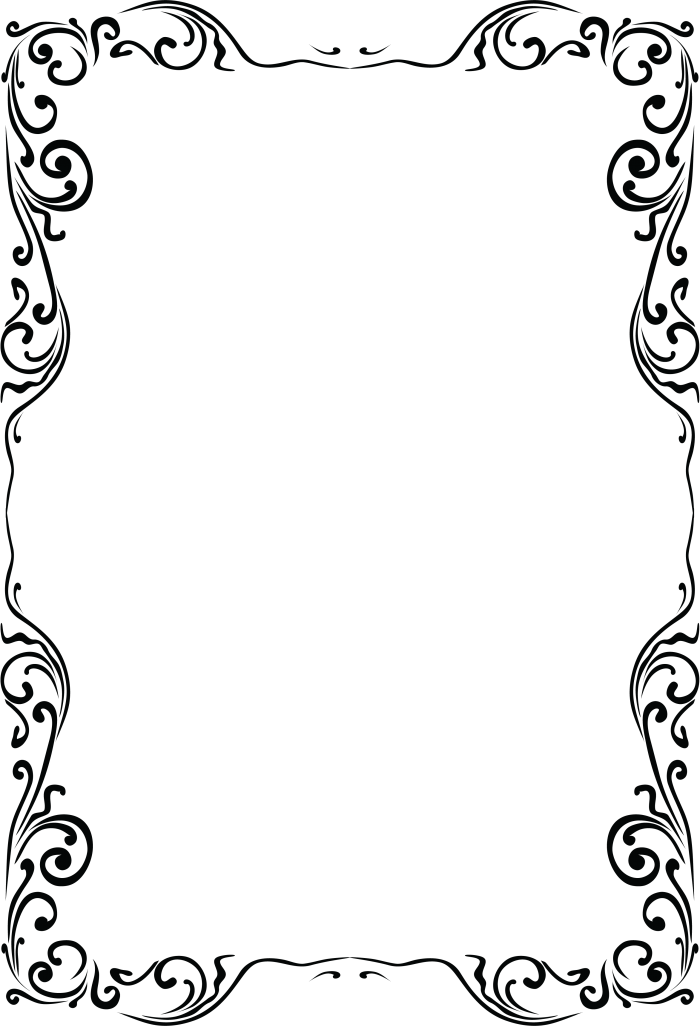 Удаление фреймов из нескольких таблиц выполняется удерживанием клавиши «Shift» при выборе дополнительных таблиц, из которых вы хотите удалить фреймы.
Удаление фреймов из нескольких таблиц выполняется удерживанием клавиши «Shift» при выборе дополнительных таблиц, из которых вы хотите удалить фреймы. Если ваш документ Word содержит несколько таблиц, вы можете рассмотреть возможность использования приложения для работы с электронными таблицами Microsoft Excel, особенно если ваш фрейм содержит много сложных данных.
Если ваш документ Word содержит несколько таблиц, вы можете рассмотреть возможность использования приложения для работы с электронными таблицами Microsoft Excel, особенно если ваш фрейм содержит много сложных данных.